MT4チャートの上下の幅を変更する方法【基本の手順】
MT4を活用したチャートの見やすさ向上のために
MT4(MetaTrader 4)は、多くのトレーダーが愛用する強力なFX取引プラットフォームです。初心者からプロフェッショナルまで幅広く利用されているこのツールには、数多くのカスタマイズオプションが用意されています。しかし、取引を始めて間もないユーザーやMT4に慣れていない方には、チャートの設定やカスタマイズ方法が少々分かりにくいかもしれません。特に、チャートの「上下の幅」を変更する方法や、余白の設定方法を理解しておくことは、快適なトレード環境を整える上で非常に重要です。
この記事では、MT4チャートの上下の幅を調整する方法について詳しく解説します。これを理解することで、チャートの視認性が向上し、分析作業がより効率的になります。トレンドラインを引く際や、過去のローソク足の動きを見直すときに役立つので、ぜひ参考にしてください。
MT4チャートの上下に余白を作る設定方法
まず最初に、MT4でチャートの上下の幅を調整する方法について解説します。これは、MT4の縦軸をドラッグすることで簡単に行える作業で、上下に余白を作ることで、ローソク足やインジケーターを見やすくする効果があります。上下幅の調整を理解することで、必要に応じてチャートの表示を自分の好みにカスタマイズできるようになります。
縦軸目盛りのドラッグ操作で幅を調整する
MT4では、チャートの縦軸目盛り(価格軸)をドラッグすることで、上下の幅を調整できます。これにより、特定の価格帯がより見やすくなるだけでなく、チャート全体の視認性も向上します。

- 縦軸にカーソルを合わせる
チャート画面右側の価格目盛りにカーソルを合わせます。この価格目盛りは、チャート上の価格の動きを視覚的に表すための重要な部分です。 - 縦軸目盛りを上下にドラッグする
縦軸目盛りにカーソルを合わせた状態で、マウスを上下にドラッグします。- 上にドラッグ: 価格の間隔が小さくなり、ローソク足の表示が広がります。これにより、狭い範囲の価格変動を拡大して表示することができます。
- 下にドラッグ: 価格の間隔が大きくなり、ローソク足の表示が縮小されます。これにより、広い価格範囲を一度に確認することが可能です。
- 適切な位置でドラッグを停止する
自分のトレードスタイルや分析内容に合わせて、見やすい幅でドラッグを停止します。この操作により、上下に余白ができ、チャート全体がスッキリとした印象になります。
補足:ローソク足の上下に余白を作ることで、トレンドラインやインジケーターを引きやすくなり、チャートの視認性が向上します。
ドラッグ操作の効果と使い分け
上下にドラッグして幅を調整することで、異なる価格帯やトレンドを詳細に分析することが可能になります。以下に、その効果をまとめます。
| ドラッグ方向 | 効果 | 使用場面 |
|---|---|---|
| 上にドラッグ | 価格間隔が狭くなり、詳細表示 | 短期間の動きを詳細に確認したい場合や、エントリーポイントの検討時 |
| 下にドラッグ | 価格間隔が広くなり、全体表示 | 長期間のトレンドを確認したい場合や、大きな動きを把握したい場合 |
このように、チャートの表示内容を調整することで、トレード戦略に応じた分析が可能になります。
MT4で価格軸(縦軸)をリセットする方法
MT4で上下の幅を変更しているうちに、元の状態に戻したくなる場合もあるでしょう。その際には、テンキーの「5」を押すことで、価格軸を初期設定の状態にリセットすることができます。
テンキー「5」の操作で価格軸をリセットする
- リセットが必要な場合
上下幅を調整して見やすくした後に、別の価格帯や期間を分析する際、元の状態に戻したい場合が出てきます。 - テンキーの「5」を押す
キーボードのテンキーで「5」を押すだけで、縦軸目盛りが自動で初期状態に戻ります。
注記:テンキーの「5」を押すと、縦軸だけでなく横軸の位置もリセットされるため、元の表示状態に簡単に戻すことができます。
この操作は非常に便利で、分析の途中でさまざまな角度からチャートを見たい場合に役立ちます。余白が多すぎて見づらくなったときや、次のトレードに向けてチャートを初期状態にしたいときに活用してください。
チャートの上下幅調整を行うメリットと注意点
MT4でチャートの上下の幅を調整するメリットは視認性の向上にありますが、いくつかの注意点もあります。
視認性向上によるメリット
- トレンドの把握がしやすくなる
ローソク足に上下の余白を設けることで、過去の動きや将来の価格の予測がよりスムーズに行えます。また、インジケーターやトレンドラインが見やすくなるため、エントリーポイントの判断がしやすくなります。 - 分析作業が効率的になる
必要に応じて価格範囲を広げたり狭めたりすることで、複数の時間軸でトレード戦略を立てる際に役立ちます。例えば、長期的なトレンドを確認しながら、短期的なエントリーポイントを探すなど、分析の柔軟性が高まります。
誤解を避けるための注意点
- 表示範囲に依存しすぎない
表示を広げたり狭めたりすることで、視覚的にトレンドが変わったように見えることがありますが、実際の価格動向や相場の流れを過信しすぎないようにしましょう。 - 他の指標との併用が重要
チャートの視認性を高めても、ローソク足やトレンドラインのみでは不十分な場合があります。RSIや移動平均線などの他のインジケーターも併用することで、相場の変動に対する理解が深まります。
ポイント:チャートの見やすさを重視しつつ、実際の価格分析やトレード計画を過信せずに行うことが成功への道です。
これらの基本的な操作を理解することで、MT4チャートのカスタマイズがより自由に行えるようになり、分析作業の効率が向上します。トレードの基盤として、まずはチャートの視認性を確保し、自分のトレードスタイルに合った設定を行ってみてください。
MT4チャートの上下の幅(価格)を固定する方法【スケール固定】
MT4を利用してトレードを行う際、価格の上下幅を固定しておくと非常に便利です。デフォルト設定では、MT4は自動的に表示する価格範囲を調整するため、ローソク足が画面内に収まるようになっています。しかし、価格が自動で変動することでチャート全体が動いてしまうことから、トレンドラインやサポート・レジスタンスラインを描く際には不便になる場合もあります。そこで役立つのが、価格の上下幅を固定する「スケール固定」機能です。この設定により、画面上の価格範囲を自分の好みに応じて固定し、より安定した視認性を確保できます。
スケール固定設定を行う手順
「スケール固定」設定を行うことで、特定の価格範囲内でチャートが表示され、トレンド分析やラインを引く作業が楽になります。以下に手順を詳しく解説します。
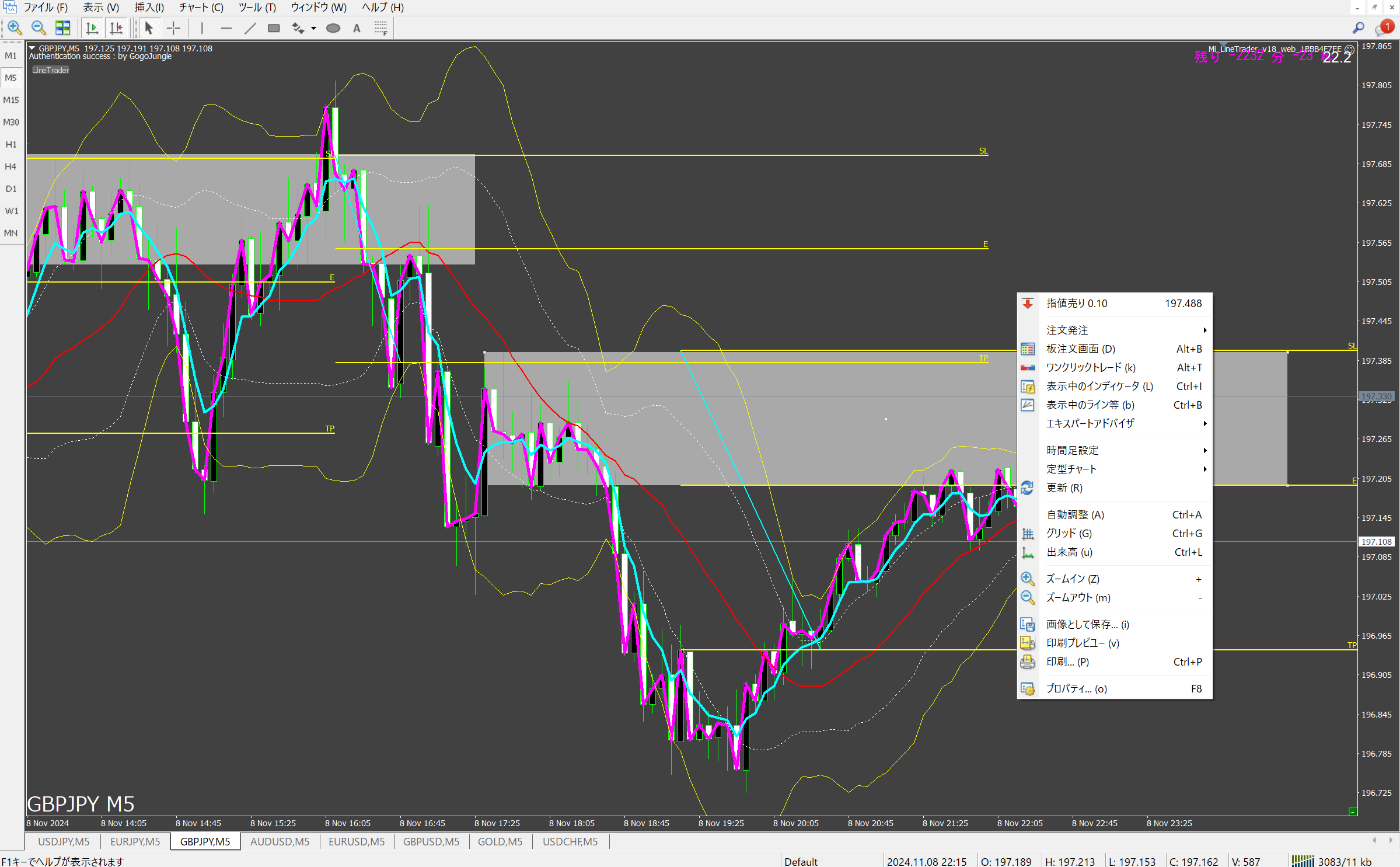
- チャート上で右クリック
まず、スケールを固定したいチャート画面上で右クリックします。この操作でオプションメニューが表示されます。 - 「プロパティ」をクリック
表示されたオプションメニューから「プロパティ」をクリックします。なお、このプロパティは、チャートの詳細設定を行うためのウィンドウで、カスタマイズ可能な項目が数多くあります。 - 「全般」タブで「スケールの固定」にチェック
プロパティウィンドウが開いたら、「全般」タブに移動します。そこにある「スケールの固定」というオプションにチェックを入れ、「OK」をクリックします。
ポイント:スケール固定のチェックを入れると、縦軸(価格)が自動調整されなくなるため、ローソク足の動きが安定して表示されます。
スケールを1対1に固定する方法
MT4では、縦軸(価格)と横軸(時間)を同じ倍率で表示させる「1対1固定」も可能です。これは、価格と時間を等間隔で表示することで、価格の変動幅と時間の経過が視覚的に分かりやすくなり、特にトレンド分析に有用です。
1対1固定の設定手順
- プロパティ画面で「全般」タブを開く
チャート上で右クリックして「プロパティ」を開き、「全般」タブに移動します。 - 「スケールを1対1に固定」にチェック
「スケールの固定」のチェックに加え、「スケールを1対1に固定」にもチェックを入れます。この設定により、価格と時間の軸が等しい間隔で表示されるようになります。
注意:1対1固定を行うと、価格の変動が大きい場合にローソク足が見切れることがあるため、適宜、設定の解除や調整を行うと良いでしょう。
1対1固定の効果と活用場面
1対1固定は、特にレンジ相場やトレンドの角度を把握したい場合に有効です。以下のような場面で活用できます。
- レンジ相場の把握:等間隔で価格と時間が表示されることで、ボックス相場(価格のレンジ内での変動)を視覚的に把握しやすくなります。
- トレンドの角度確認:価格と時間の動きが固定されるため、上昇や下降の角度が明確になります。これにより、トレンドの勢いを視覚的に捉えやすくなります。
上限・下限の設定で価格範囲を固定する
MT4では、上下幅の固定だけでなく、特定の価格範囲を手動で設定することも可能です。上限と下限を設定することで、特定の範囲に価格を収め、チャートを安定的に表示できます。
上限・下限の設定方法
- プロパティ画面の「スケール固定」をオンにする
まず、スケール固定をオンにする必要があります。この手順は前述の通りですが、上下幅の設定はこのオプションが有効なときのみ機能します。 - チャート上の縦軸を手動で調整
価格軸の上限と下限を設定したい場所で、縦軸をクリックし、上下にドラッグすることで価格範囲を調整します。
ヒント:上限・下限の設定により、価格が大きく動いても設定した範囲内で安定的に表示されます。市場が荒れる場面や価格の急変動時に有用です。
固定後のチャート操作の仕方(ドラッグとスクロールバー)
スケール固定を設定した後でも、チャート画面内で表示を移動させることは可能です。特に、上下に固定されたスケール内で価格の変動を確認するための操作方法として「ドラッグ」と「スクロールバー」の使用があります。
ドラッグ操作でのチャート移動
- チャート上でドラッグ
マウスでチャート上をクリックしたまま上下左右にドラッグすることで、チャート全体を動かせます。これにより、スケールを固定したまま異なる価格帯を確認することが可能です。 - スケール固定状態の確認
固定状態の場合、縦軸に沿ってスクロールバーが表示されます。このスクロールバーを動かすことで、設定範囲内でチャートを上下に移動可能です。
スクロールバーの使い方
- スクロールバーの位置
スケール固定を設定すると、縦軸にスクロールバーが表示されます。価格帯を固定しつつ、上下にスクロールする際に役立ちます。
補足:スクロールバーを利用すると、設定範囲内でローソク足を見やすく配置することができ、分析作業が効率的に行えます。
固定設定でのスケールを活用する際のポイントと注意点
スケール固定でローソク足表示が安定するメリット
スケール固定設定により、価格の上下幅が一定となるため、ローソク足の表示が安定します。これにより、トレンドラインやサポートラインを引きやすくなり、チャート分析が視覚的に行いやすくなります。特に、チャートの急変動が多い市場で安定的に分析を行いたい場合に有効です。
ポイント:上下の価格幅が変動しないことで、異なる時間軸間での価格動向を比較しやすくなるため、複数時間軸の分析を行うトレーダーにとって有用な設定です。
スケール固定の注意点
スケール固定は便利ですが、価格が固定された範囲外に大きく動く場合、ローソク足が見切れる可能性があります。このため、以下の点に注意しましょう。
- 固定設定の解除:価格変動が激しい場面では、スケール固定を解除して自動調整に戻すことで、価格の急変動にも柔軟に対応できます。
- 定期的な確認:価格が設定範囲を超えて動き始めたら、適宜スケール固定の再調整や範囲変更を行い、最新の市場動向に合わせると良いでしょう。
補足:スケール固定を行うことで、分析が安定する一方で、価格の変動に応じた柔軟な対応が難しくなる場合があります。市場の状況に応じて適宜調整を行いましょう。
MT4チャート右端に余白を作る「右端シフト」機能の使い方
MT4でのチャート分析を効率よく行うために、画面の右端に余白を作る「右端シフト」機能を利用することが重要です。この機能を使うと、最新の価格が画面の端に張り付かず、余裕をもってチャートを表示できます。特にエントリーポイントの検討や未来予測の描画に役立ちます。
右端シフトの設定手順
「右端シフト」を有効にすることで、チャートの最新価格を右端から少し離した位置に固定し、余白を作ることができます。
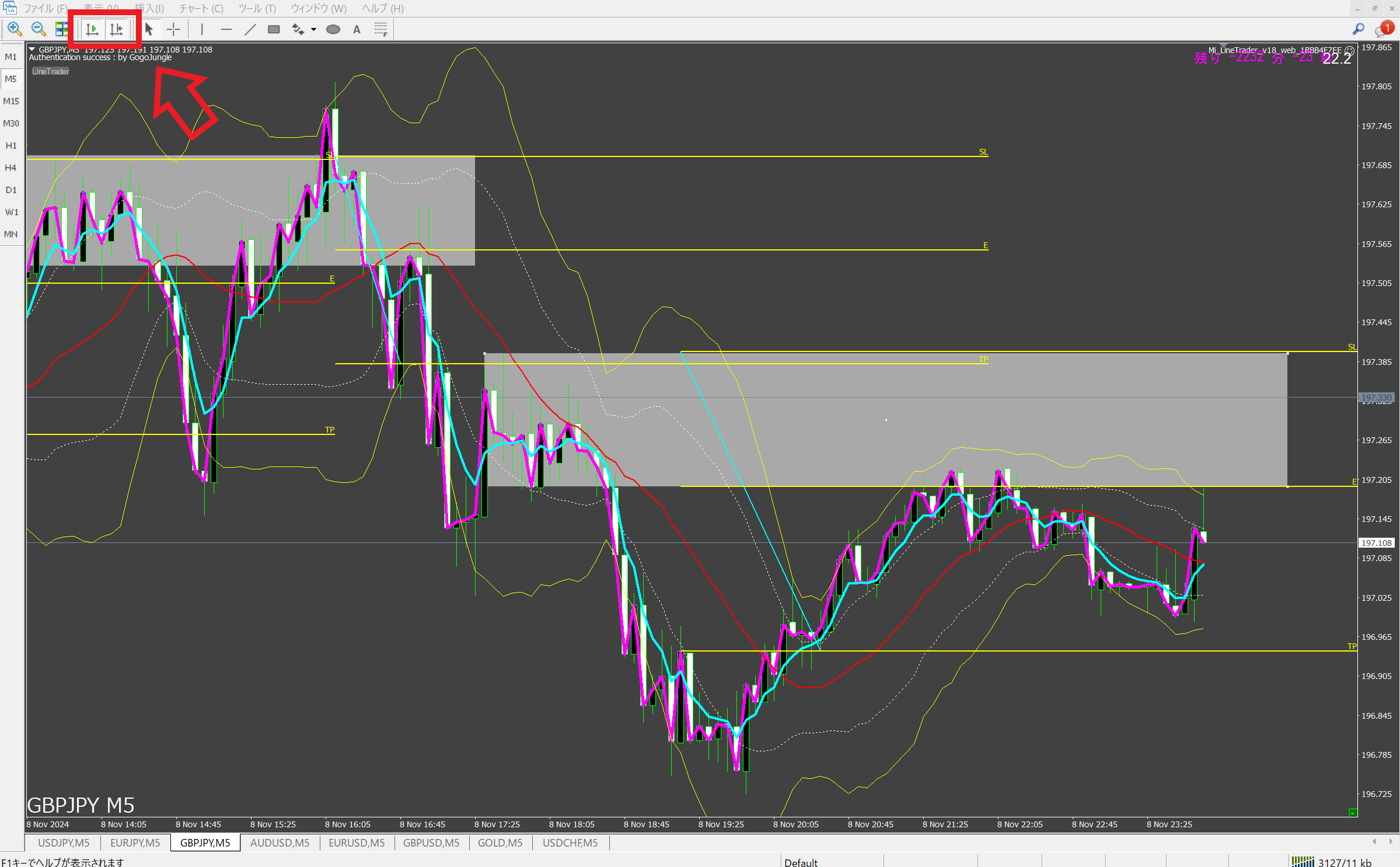
- 自動スクロールアイコンをオフにする
MT4のデフォルト設定では、自動スクロールが有効になっており、最新の価格が画面の右端に表示されます。この設定をオフにするには、チャート上部にある「自動スクロール」アイコンをクリックして無効にします。 - 「チャート右端をシフト」をオンにする
次に、「チャート右端をシフト」アイコンをオンにします。この操作により、最新価格が画面右端から少し離れた位置で固定され、分析に余裕が生まれます。
補足:アイコンが見当たらない場合、MT4の「チャート」タブから「チャート右端をシフト」をクリックすることで同様の設定が可能です。
右端シフトのスペース調整
「右端シフト」をオンにした状態で、さらに細かいスペースの調整を行いたい場合は、チャート画面上の最新部分の丁度上にあるつまみをクリックし、左右にスライドさせて調整が可能です。
- つまみを右にスライド:余白が増え、チャート右端の価格に余裕ができます。
- つまみを左にスライド:余白が減り、最新価格が右端に近づきます。
ヒント:最新の価格が右端に位置することで、未来予測やトレンドラインの描画が行いやすくなります。
右端シフトの活用例
「右端シフト」を使って右側に余白を作ると、以下のような場面で効果を発揮します。
- エントリーポイントのシミュレーション:未来の価格動向を予測しながらトレンドラインやチャネルラインを引く際に便利です。
- スクロールの視認性向上:価格が画面いっぱいに表示されないため、トレンドの強さを把握しやすくなります。
MT4チャートの左右の幅を変更する方法(時間軸の調整)
MT4では、価格軸(縦軸)だけでなく、時間軸(横軸)も自由に調整することができます。これは、チャートを拡大・縮小するために用いられる機能で、特に短期・中期のトレードで役立ちます。横軸を調整することで、特定の期間をピンポイントで分析できるため、必要に応じて視野を広げたり狭めたりすることが可能です。
横軸目盛りをドラッグして拡大・縮小する
- 横軸にカーソルを合わせる
チャート画面下部の時間軸にカーソルを合わせます。この位置にある横軸目盛りを操作することで、表示するローソク足の期間を調整します。 - 横軸目盛りを左右にドラッグする
横軸目盛りにカーソルを合わせた状態で、左右にドラッグします。- 右にドラッグ:ローソク足の間隔が広がり、チャートが拡大されます。これにより、短期間の価格変動が詳細に確認できます。
- 左にドラッグ:ローソク足の間隔が狭まり、チャートが縮小されます。長期間の価格推移を広い視野で確認する場合に便利です。
注意:過度に拡大・縮小すると視認性が低下する可能性があるため、適度な範囲で操作を行いましょう。
チャートの拡大・縮小による視覚効果
チャートの拡大や縮小によって、視覚的に捉える情報が異なります。以下に、拡大・縮小の効果を表にまとめます。
| 操作 | 効果 | 使用場面 |
|---|---|---|
| 右にドラッグ | 短期間の詳細表示 | 細かいエントリーポイントや直近のトレンドを確認する場合 |
| 左にドラッグ | 長期間の広い視野を確保 | 長期トレンドの把握や全体的な価格動向の分析を行う場合 |
このように、時間軸を調整することで、分析対象を広範囲にカバーし、戦略に応じた表示が可能です。
チャート設定の組み合わせで視認性を最適化するポイント
MT4のチャート設定では、上下の幅や左右の幅を自在に調整できるため、これらの設定を組み合わせることで、より効率的にチャートを分析することが可能です。
スケール固定と右端シフトの組み合わせ
スケール固定と右端シフトを同時に使用することで、画面上の表示が安定し、最新の価格が視覚的に把握しやすくなります。例えば、以下のような効果が得られます。
- 視認性の安定:価格範囲が固定されているため、最新の価格が急変動しても画面がぶれません。
- 予測描画の容易さ:余白部分にトレンドラインや予測線を引きやすく、未来の値動きを見通しやすくなります。
時間軸と価格軸の連動
時間軸の拡大・縮小と価格軸のスケール固定を連動させることで、特定のエントリーポイントを確認したいときに効果的です。価格範囲が固定され、時間軸の調整により、チャートが安定的に表示されます。
ヒント:時間軸と価格軸の調整は、トレンド相場の確認とエントリーポイントの見極めに特に有効です。
記事全体のまとめ
MT4のチャート設定を駆使することで、チャートの視認性や操作性が大幅に向上し、トレードのパフォーマンスを支援します。今回の記事では、以下の設定方法について詳しく解説しました。
- チャートの上下の幅を調整する方法
縦軸をドラッグして上下の幅を調整し、見やすい表示にカスタマイズすることで、チャートの視認性を高めました。 - スケール固定による価格範囲の固定方法
スケール固定により、価格の表示範囲を一定に保つことで、トレンドラインやチャネルラインを安定して引ける環境を整えました。特に、トレンド分析を行う際に有効な設定です。 - 右端シフト機能を使った余白の作成
チャート右端に余白を設けることで、最新の価格が端に張り付かず、未来の価格予測やトレンドの描画が容易になります。 - 左右の幅(時間軸)の調整方法
横軸をドラッグすることで時間軸を拡大・縮小し、短期・中期トレードに応じた視野で価格推移を確認できるようにしました。
これらの設定を組み合わせることで、MT4チャートの操作がより効率的になり、快適な分析環境が整います。例えば、スケール固定と右端シフトを同時に用いることで、最新価格を安定して視覚的に把握でき、エントリーポイントや未来のトレンドの分析が容易になります。
総括:MT4のチャート設定は、トレードにおいて重要な情報を見逃さないための基盤です。操作方法を熟知し、適切な設定を行うことで、トレーダーとしての精度と効率を高めることができます。今回紹介した設定方法を実践し、自分に合った最適なチャート表示で取引の成功を目指しましょう。




コメント